GDZ Informatics 5 klasa. Podręcznik [Rivkind J.Y., Lysenko T.I., Chernikova L.A., Shakotko V.V.] 2013
punkt 3.3
§ 3.3. Narzędzia do swobodnego rysowania i przetwarzania obrazu.
1. Utwórz nowy rysunek, wpisując nazwiska kilku znajomych ołówkiem (Tabela 3.6, Problem 3.3.1). Użyj różnych kolorów. Zapisz rysunek w folderze w pliku o nazwie zadania 3.3.1.
Uruchom edytor graficzny: Start → Wszystkie programy → Akcesoria → Maluj lub Pulpit → naciśnij 2 razy na zakładce Farba. Rysunek jest tworzony za pomocą narzędzia Ołówek. Na pasku narzędzi wybierz Ołówek, kolor — czerwony, wpisz imię znajomego. Podobnie piszemy inne nazwy, wybierając inne kolory (niebieski, zielony). Zapisywanie obrazu: Plik → Zapisz jako → wybierz folder do zapisania → nazwę pliku zadania 3.3.1.
2. Rysuj wiśnie za pomocą narzędzia Pędzel (tabela 3.6, Problem 3.3.2). Pokoloruj obraz. Zapisz rysunek w folderze w pliku o nazwie zadania 3.3.2. Stwórz plan zdjęciowy w swoim notatniku.
Uruchom edytor graficzny: Start → Wszystkie programy → Akcesoria → Maluj lub Pulpit → naciśnij 2 razy na zakładce Farba. Rysunek jest tworzony za pomocą narzędzia pędzla. Na pasku narzędzi wybierz pędzel, na otwartym dodatkowym panelu wybierz średni zaokrąglony typ Pędzel, kolor — czarny, narysuj dwie czereśnie z cieniem na nich. Zmień kolor na brązowy, narysuj ogony czereśni, a następnie wybierz zielony kolor i utwórz liście dla czereśni. Na pasku narzędzi wybierz wypełnienie i odpowiadający mu kolor, wypełnij kształt. Zapisywanie obrazu: Plik → Zapisz jako → wybierz folder do zapisania → nazwa pliku zadania 3.3.2.
3. Utwórz nowy rysunek na modelu (tabela 3.6, zadanie 3.3.3) za pomocą narzędzia Rozpylacz. Zapisz rysunek w folderze w pliku o nazwie zadania 3.3.3. Stwórz plan zdjęciowy w swoim notatniku.
Uruchom edytor graficzny: Start → Wszystkie programy → Akcesoria → Maluj lub Pulpit → naciśnij 2 razy na zakładce Farba. Rysunek jest tworzony za pomocą narzędzia do natryskiwania. Na pasku narzędzi wybierz opryskiwacz, na dodatkowym otwieranym panelu wybierz grubszy typ opryskiwacza, kolor → ciemnozielony, przytrzymując przycisk malowania, pomaluj trawę. Zmieniając kolor na brązowy i typ opryskiwacza na środkowy, rysujemy pień palmy. Idź do liści palmowych, aby to zrobić, wybierz kolor zielony, narysuj liście. Wybierz żółty kolor, dodaj przyjemny wygląd liści palmy, następnie zmień na czarny, rysuj cienie na trawie, pniu i liściach. Zapisywanie obrazu: Plik → Zapisz jako → wybierz folder do zapisania → nazwa pliku zadania 3.3.3.
4. Otwórz obraz programu Paint z pliku 3.3.4.bmp zadania, który znajduje się w folderze Section 3 \ Item 3.3. Znajdź wszystkie trójkąty na obrazku i wypełnij je brązowym. Zapisz rysunek w folderze w pliku o tej samej nazwie.
Otwórz obraz: Start → Wszystkie programy → Akcesoria → Maluj lub Pulpit → naciśnij 2 razy na etykiecie farby, aby otworzyć plik, kliknij Plik → Otwórz lub Ctrl + O. Aby otworzyć obraz, możesz uruchomić następujące polecenia: wybierz obraz w RMB → Otwórz za pomocą … → wybierz Paint. Rysunek jest tworzony za pomocą narzędzia Wypełnienie. Na pasku narzędzi wybierz Wypełnij i brązowy. Kliknij na każdy znaleziony trójkąt, a tym samym wypełnij wszystkie trójkąty znajdujące się na obrazku. Zapisywanie obrazu: Plik → Zapisz jako → wybierz folder do zapisania → nazwę pliku zadania 3.3.4.
5. Otwórz obraz programu Paint z pliku 3.3.5.bmp zadania, który znajduje się w folderze Section 3 \ Section 3.3. Pomaluj obraz używając tylko kolorów pokazanych pod obrazem. Zapisz rysunek w folderze w pliku o tej samej nazwie.
Otwórz obrazek: Start → Wszystkie programy → Akcesoria → Maluj (Pulpit → naciśnij 2 razy na zakładce Farba), aby otworzyć plik, kliknij Plik → Otwórz lub Ctrl + O. Aby otworzyć obraz, możesz uruchomić następujące polecenia: wybierz obraz w → PCM → Otwórz za pomocą … → wybierz Paint. Rysunek jest tworzony za pomocą narzędzia Wypełnienie. Na pasku narzędzi wybierz Wypełnienie i żądany kolor z listy u dołu obrazu. Kliknij każdy obszar obrazu, wypełniając niezbędne elementy obrazu. Podczas pracy z tym zadaniem trzeba ciągle zmieniać kolor wypełnienia. Zapisywanie obrazu: Plik → Zapisz jako → wybierz folder do zapisania → nazwa pliku zadania 3.3.5.
 ГДЗ 5 клас Інформатика Ривкінд Лисенко Чернікова Шакотько Генеза 2013 Підручник
ГДЗ 5 клас Інформатика Ривкінд Лисенко Чернікова Шакотько Генеза 2013 Підручник
 Якщо помітили в тексті помилку, виділіть її та натисніть Ctrl + Enter
Якщо помітили в тексті помилку, виділіть її та натисніть Ctrl + Enter
§ 3.3. Narzędzia do swobodnego rysowania i przetwarzania obrazu.
1. Utwórz nowy rysunek, wpisując nazwiska kilku znajomych ołówkiem (Tabela 3.6, Problem 3.3.1). Użyj różnych kolorów. Zapisz rysunek w folderze w pliku o nazwie zadania 3.3.1.
Uruchom edytor graficzny: Start → Wszystkie programy → Akcesoria → Maluj lub Pulpit → naciśnij 2 razy na zakładce Farba. Rysunek jest tworzony za pomocą narzędzia Ołówek. Na pasku narzędzi wybierz Ołówek, kolor — czerwony, wpisz imię znajomego. Podobnie piszemy inne nazwy, wybierając inne kolory (niebieski, zielony). Zapisywanie obrazu: Plik → Zapisz jako → wybierz folder do zapisania → nazwę pliku zadania 3.3.1.
2. Rysuj wiśnie za pomocą narzędzia Pędzel (tabela 3.6, Problem 3.3.2). Pokoloruj obraz. Zapisz rysunek w folderze w pliku o nazwie zadania 3.3.2. Stwórz plan zdjęciowy w swoim notatniku.
Uruchom edytor graficzny: Start → Wszystkie programy → Akcesoria → Maluj lub Pulpit → naciśnij 2 razy na zakładce Farba. Rysunek jest tworzony za pomocą narzędzia pędzla. Na pasku narzędzi wybierz pędzel, na otwartym dodatkowym panelu wybierz średni zaokrąglony typ Pędzel, kolor — czarny, narysuj dwie czereśnie z cieniem na nich. Zmień kolor na brązowy, narysuj ogony czereśni, a następnie wybierz zielony kolor i utwórz liście dla czereśni. Na pasku narzędzi wybierz wypełnienie i odpowiadający mu kolor, wypełnij kształt. Zapisywanie obrazu: Plik → Zapisz jako → wybierz folder do zapisania → nazwa pliku zadania 3.3.2.
3. Utwórz nowy rysunek na modelu (tabela 3.6, zadanie 3.3.3) za pomocą narzędzia Rozpylacz. Zapisz rysunek w folderze w pliku o nazwie zadania 3.3.3. Stwórz plan zdjęciowy w swoim notatniku.
Uruchom edytor graficzny: Start → Wszystkie programy → Akcesoria → Maluj lub Pulpit → naciśnij 2 razy na zakładce Farba. Rysunek jest tworzony za pomocą narzędzia do natryskiwania. Na pasku narzędzi wybierz opryskiwacz, na dodatkowym otwieranym panelu wybierz grubszy typ opryskiwacza, kolor → ciemnozielony, przytrzymując przycisk malowania, pomaluj trawę. Zmieniając kolor na brązowy i typ opryskiwacza na środkowy, rysujemy pień palmy. Idź do liści palmowych, aby to zrobić, wybierz kolor zielony, narysuj liście. Wybierz żółty kolor, dodaj przyjemny wygląd liści palmy, następnie zmień na czarny, rysuj cienie na trawie, pniu i liściach. Zapisywanie obrazu: Plik → Zapisz jako → wybierz folder do zapisania → nazwa pliku zadania 3.3.3.
4. Otwórz obraz programu Paint z pliku 3.3.4.bmp zadania, który znajduje się w folderze Section 3 \ Item 3.3. Znajdź wszystkie trójkąty na obrazku i wypełnij je brązowym. Zapisz rysunek w folderze w pliku o tej samej nazwie.
Otwórz obraz: Start → Wszystkie programy → Akcesoria → Maluj lub Pulpit → naciśnij 2 razy na etykiecie farby, aby otworzyć plik, kliknij Plik → Otwórz lub Ctrl + O. Aby otworzyć obraz, możesz uruchomić następujące polecenia: wybierz obraz w RMB → Otwórz za pomocą … → wybierz Paint. Rysunek jest tworzony za pomocą narzędzia Wypełnienie. Na pasku narzędzi wybierz Wypełnij i brązowy. Kliknij na każdy znaleziony trójkąt, a tym samym wypełnij wszystkie trójkąty znajdujące się na obrazku. Zapisywanie obrazu: Plik → Zapisz jako → wybierz folder do zapisania → nazwę pliku zadania 3.3.4.
5. Otwórz obraz programu Paint z pliku 3.3.5.bmp zadania, który znajduje się w folderze Section 3 \ Section 3.3. Pomaluj obraz używając tylko kolorów pokazanych pod obrazem. Zapisz rysunek w folderze w pliku o tej samej nazwie.
Otwórz obrazek: Start → Wszystkie programy → Akcesoria → Maluj (Pulpit → naciśnij 2 razy na zakładce Farba), aby otworzyć plik, kliknij Plik → Otwórz lub Ctrl + O. Aby otworzyć obraz, możesz uruchomić następujące polecenia: wybierz obraz w → PCM → Otwórz za pomocą … → wybierz Paint. Rysunek jest tworzony za pomocą narzędzia Wypełnienie. Na pasku narzędzi wybierz Wypełnienie i żądany kolor z listy u dołu obrazu. Kliknij każdy obszar obrazu, wypełniając niezbędne elementy obrazu. Podczas pracy z tym zadaniem trzeba ciągle zmieniać kolor wypełnienia. Zapisywanie obrazu: Plik → Zapisz jako → wybierz folder do zapisania → nazwa pliku zadania 3.3.5.
 ГДЗ 5 клас Інформатика Ривкінд Лисенко Чернікова Шакотько Генеза 2013 Підручник
ГДЗ 5 клас Інформатика Ривкінд Лисенко Чернікова Шакотько Генеза 2013 Підручник
 Якщо помітили в тексті помилку, виділіть її та натисніть Ctrl + Enter
Якщо помітили в тексті помилку, виділіть її та натисніть Ctrl + Enter 19.11.2018,
19.11.2018,
 1 716,
1 716,
 0
0
 Назад
Назад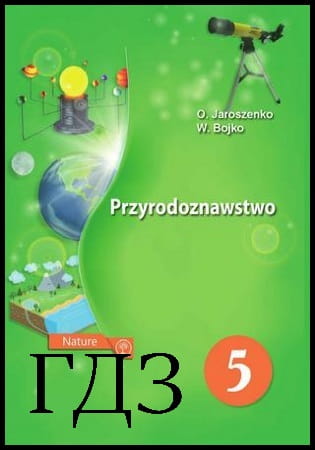
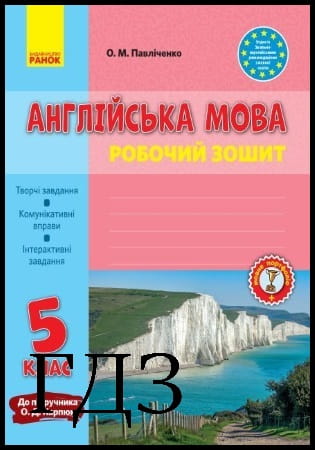
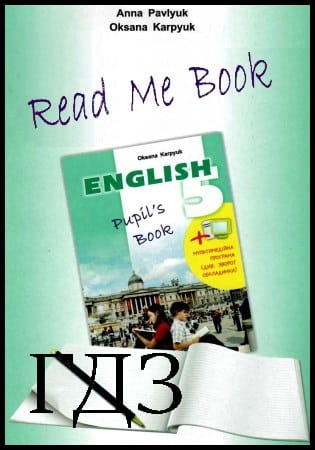
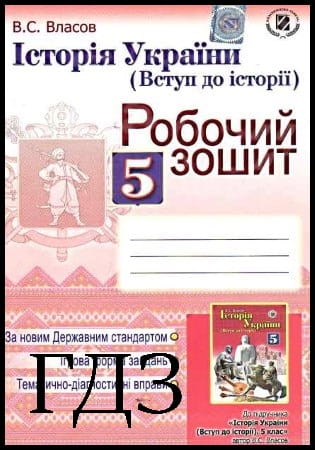
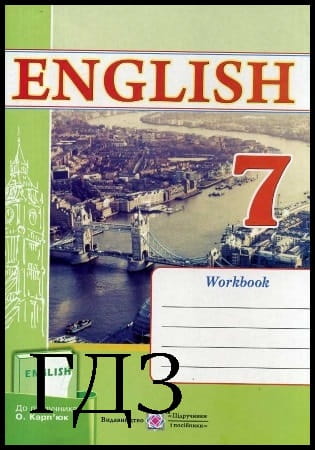
![ГДЗ Природознавство 5 клас. Підручник [Ярошенко О.Г., Бойко В.М.] 2018 ГДЗ Природознавство 5 клас. Підручник [Ярошенко О.Г., Бойко В.М.] 2018](/uploads/posts/2019-04/1555779316_5_p_y_u2018.jpg)
![ГДЗ Основи правознавства 9 клас. Підручник [Наровлянський О. Д.] 2017 ГДЗ Основи правознавства 9 клас. Підручник [Наровлянський О. Д.] 2017](/uploads/posts/2019-02/1550928122_9k_p_n_2017.jpg)
![ГДЗ Українська мова 8 клас. Підручник [Глазова О.П.] 2021 ГДЗ Українська мова 8 клас. Підручник [Глазова О.П.] 2021](/uploads/posts/2021-10/1633720388_8k_y_g_2021.jpg)
![ГДЗ Вступ до історії 5 клас. Підручник [Гісем О.В.] 2018 ГДЗ Вступ до історії 5 клас. Підручник [Гісем О.В.] 2018](/uploads/posts/2019-07/1564163269_5k_i_h_2018.jpg)